نحوه ویرایش فایل PDF در Foxit Reader
اغلب اتفاق می افتد که شما باید یک سوال بپرسید. اما برای چاپ آن و پر کردن آن با یک قلم، راحت ترین راه حل نیست و دقت بسیار مورد نیاز است. خوشبختانه، شما می توانید فایل PDF را بر روی رایانه بدون برنامه های پرداخت شده ویرایش کنید بدون اینکه با نمودار های کوچک بر روی صفحه چاپ شده عذاب بکشید.
Foxit Reader یک برنامه ساده و رایگان برای خواندن و ویرایش فایل های پی دی اف است، کار با آن بسیار راحت تر و سریع تر از همتایان است.
بلافاصله ارزش رزرو را داشته باشد که شما نمیتوانید متن را در اینجا ویرایش یا تغییر دهید، هنوز "Reader" است. فقط در مورد پر کردن فیلدهای خالی است. با این حال، اگر متن زیادی در فایل وجود داشته باشد، می توانید آن را در مایکروسافت ورد ویرایش و ذخیره کنید و آن را به عنوان یک فایل PDF ذخیره کنید.
بنابراین، آنها فایل شما را ارسال کردند، و شما باید در فیلدهای خاص تایپ کنید و در مربع ها قرار دهید.
1 فایل را از طریق برنامه باز کنید اگر به طور پیش فرض آن را از طریق Foxit Reader باز نمی کنید، سپس با کلیک بر روی دکمه سمت راست و انتخاب "باز کردن با Foxit Reader" در منوی زمینه.

2 ما بر روی ابزار «ماشین چاپگر» کلیک می کنیم (همچنین می توان آن را در تب "نظر" پیدا کرد) و در جای مناسب در فایل کلیک کنید. اکنون می توانید متن دلخواه را با خیال راحت بنویسید و سپس دسترسی به پانل ویرایش معمول را باز کنید، جایی که می توانید: تغییر اندازه، رنگ، مکان، انتخاب متن و غیره
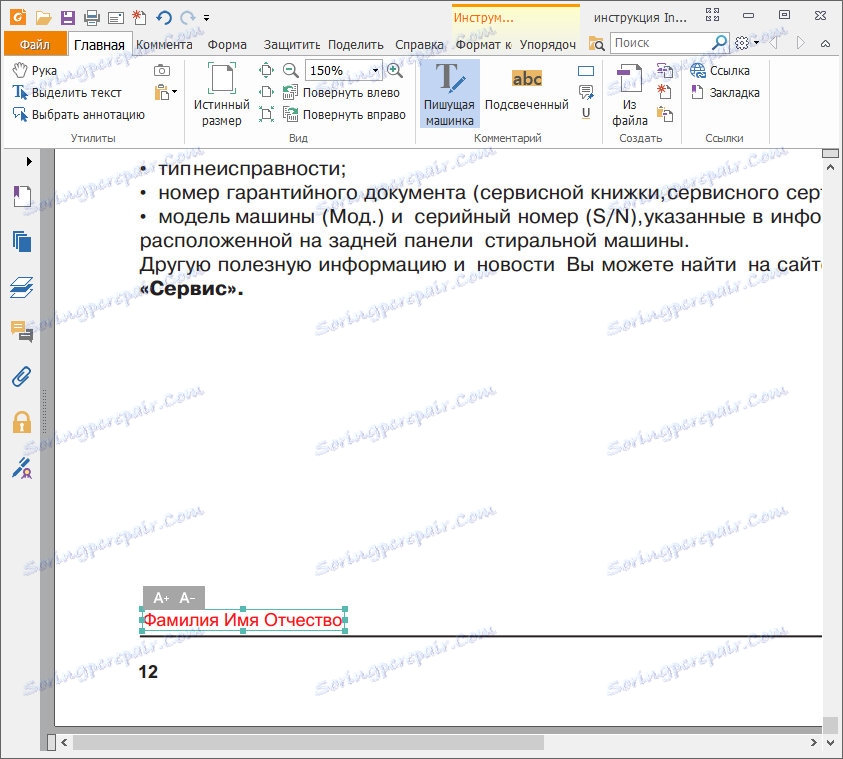
3 ابزار اضافی برای اضافه کردن کاراکترها یا نمادهای وجود دارد. در تب "نظر"، ابزار «طراحی» را پیدا کرده و شکل مناسب را انتخاب کنید. برای رسم یک تیک مناسب Polyline.
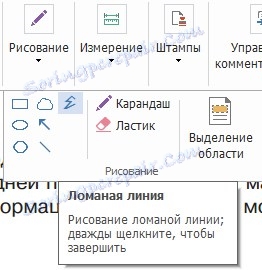
پس از رسم، شما می توانید با کلیک راست و انتخاب "خواص". دسترسی به سفارشی کردن ضخامت، رنگ و سبک مرز شکل. پس از رسم، شما باید دوباره روی فرم انتخاب شده در نوار ابزار کلیک کنید تا به حالت مکان نما طبیعی برسد. اکنون ارقام را می توان آزادانه نقل مکان کرد و به سلول های مورد نظر پرسشنامه منتقل کرد.
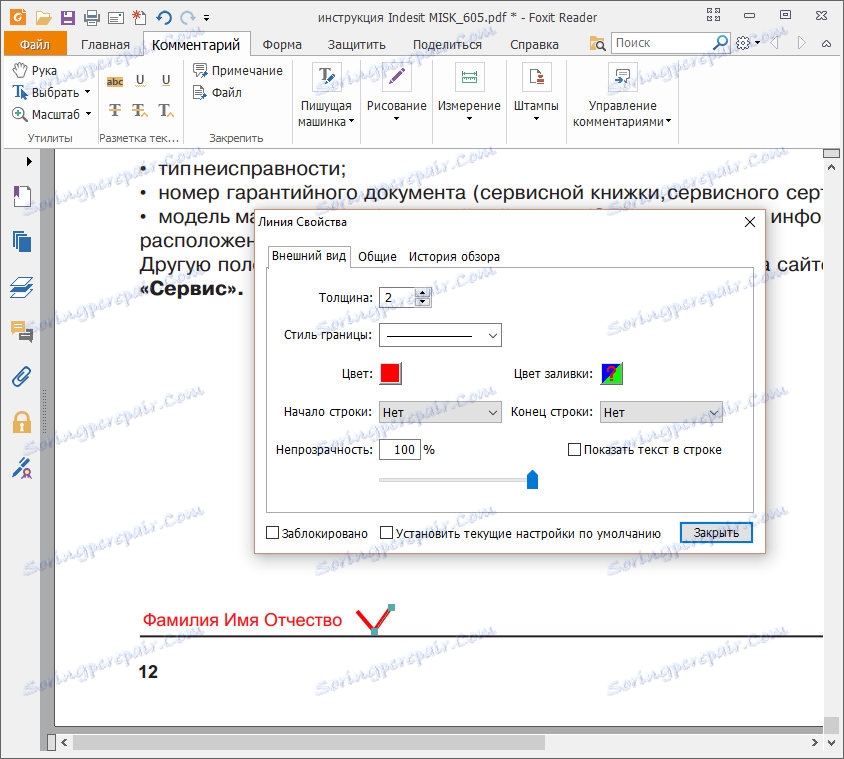
به طوری که این فرایند خیلی خسته کننده نیست، شما می توانید یک تیک کامل ایجاد کنید و با فشار دادن دکمه سمت راست موش کپی کنید و آن را در مکان های دیگر سند قرار دهید.
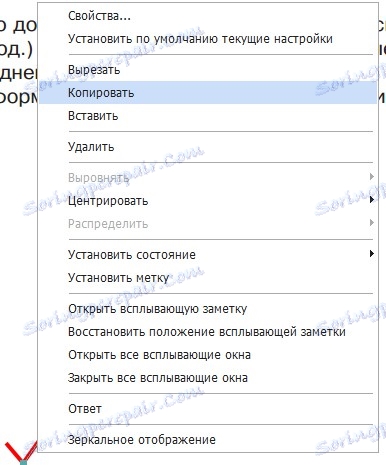
4 نتایج را ذخیره کنید در گوشه بالا سمت چپ کلیک کنید "File> Save As"، پوشه را انتخاب کنید، نام فایل را تنظیم کرده و روی "ذخیره" کلیک کنید. در حال حاضر تغییرات در یک فایل جدید ایجاد می شود که بعدا می تواند برای ارسال یا چاپ نامه ارسال شود.

همچنین ببینید: برنامه هایی برای باز کردن فایل های پی دی اف
بنابراین، ویرایش یک فایل PDF در Foxit Reader بسیار ساده است، به خصوص اگر شما فقط باید متن را وارد کنید، و یا به جای cross را حروف "x" قرار دهید. افسوس، برای ویرایش متن کامل کار نمی کند، برای این بهتر است که از یک برنامه حرفه ای تر استفاده کنید Adobe Reader .